iOS တွင် လက်ရှိတွင် မတူညီသော emoji ပေါင်း ထောင်ပေါင်းများစွာရှိသည်။ ပထမတစ်ချက်တွင်၊ ၎င်းသည် လုံးဝတူပုံမပေါ်သော်လည်း အချို့သော အီမိုဂျီများတွင် မတူညီသော အမျိုးကွဲများစွာကို တွေ့ရမည်ကို သတိထားပါ။ Emoji သည် စကားလုံးများဖြင့် ရှင်းပြရန် ခက်ခဲလေ့ရှိသည့် ခံစားချက်များကို ဖော်ပြရန် ပြီးပြည့်စုံသော ပုံစံဖြစ်သည်။ ဂန္ထဝင် အီမိုဂျီများကို မကြိုက်ပါက သင့်အတွက် ကောင်းမွန်သော အကြံဉာဏ်တစ်ခုရှိသည်။ အခြားဝှက်ထားသော အီမိုဂျီများကို သင်ဝင်ရောက်ကြည့်ရှုနိုင်သောကြောင့် ဝှက်ထားသော ဂျပန်ကီးဘုတ်တစ်ခုရှိသည်။
အဲဒါဖြစ်နိုင်တယ်။ မင်းကို စိတ်ဝင်စားတယ်။

iPhone တွင် ဝှက်ထားသော အီမိုဂျီကို မည်သို့ဖွင့်ရမည်နည်း။
သင့် iPhone ရှိ ဂျပန်ကီးဘုတ်တွင် ရနိုင်သော ဝှက်ထားသော အီမိုဂျီကို အသက်သွင်းလိုပါက ဤကီးဘုတ်ကို ဦးစွာ ထည့်သွင်းရပါမည်။ ပေါင်းထည့်ပြီးနောက်၊ သင်သည် ၎င်းကို စတင်အသုံးပြုနိုင်သည်-
- ပထမဦးစွာ သင့် iPhone တွင် မူလအက်ပ်ကို ဖွင့်ရန် လိုအပ်သည်။ Nastavení
- ပြီးတာနဲ့ ဆင်းလိုက်ပါ။ အောက်တွင် box ကိုနှိပ်ပါ။ ယေဘုယျအနေဖြင့်။
- ယခု setting ၏ဤကဏ္ဍအတွင်း အောက်တွင် ကိုနှိပ်ပါ။ ကီးဘုတ်။
- အပေါ်ဆုံးရှိ နောက်မျက်နှာပြင်တွင် ဘောက်စ်ကိုဖွင့်ပါ။ ကီးဘုတ်။
- ထို့နောက် သင့်လက်ကွက်များအောက်တွင် နှိပ်ပါ။ ကီးဘုတ်အသစ်ထည့်ပါ...
- ယခု ကီးဘုတ်များစာရင်းကို အောက်သို့ဆွဲချပါ။ အောက်တွင် ရွေးချယ်ပါ။ ဂျပန်။
- ပြီးသည်နှင့် နောက်မျက်နှာပြင်တွင်၊ ရွေးချယ်ပါ။ Kana
- စစ်ဆေးပြီးနောက် ညာဘက်အပေါ်ရှိ ခလုတ်ကို နှိပ်ပါ။ ပြီးပြီ။
ဤနည်းဖြင့် သင်အသုံးပြုထားသော ကီးဘုတ်များတွင် ဂျပန် Kana ကီးဘုတ်ကို အောင်မြင်စွာ ထည့်သွင်းနိုင်ခဲ့သည်။ ယခုသင်သည် ဤကီးဘုတ်မှ ဝှက်ထားသော အီမိုဂျီကို မည်သို့ပြသရမည်ကို အံ့သြနေရမည်ဖြစ်သည်။ ဒါကြောင့် တစ်ခုခုကို ရွှေ့လိုက်ပါ။ ချတ်အက်ပ်၊ စာသားအကွက်နေရာတွင်တည်ရှိသည်။ ကီးဘုတ်အောက်ရှိ ဘယ်ဘက်အောက်ထောင့်တွင်၊ ထို့နောက် နှိပ်ပါ။ ကမ္ဘာလုံးပုံလေး၊ ဂျပန်ကီးဘုတ်တက်လာပါလိမ့်မယ်။ ဤကီးဘုတ်အတွင်း၊ အောက်ခြေရှိ အီမိုဂျီကို နှိပ်ပါ။ ^ - ^ကီးဘုတ်အထက်တွင် ပေါ်လာပါမည်။ emoji အသစ်အချို့၏စာရင်း. သင်သည် ဤစာရင်းမှ အီမိုဂျီကို ရနိုင်နေပြီဖြစ်သည်။ ထည့်သွင်း၊ နှိပ်ရင် ညာဘက်အပိုင်းရှိ မြှားဒါကြောင့် စာရင်းကို ကြည့်ရှုနိုင်ပါတယ်။ ရနိုင်သော အီမိုဂျီများအားလုံး။
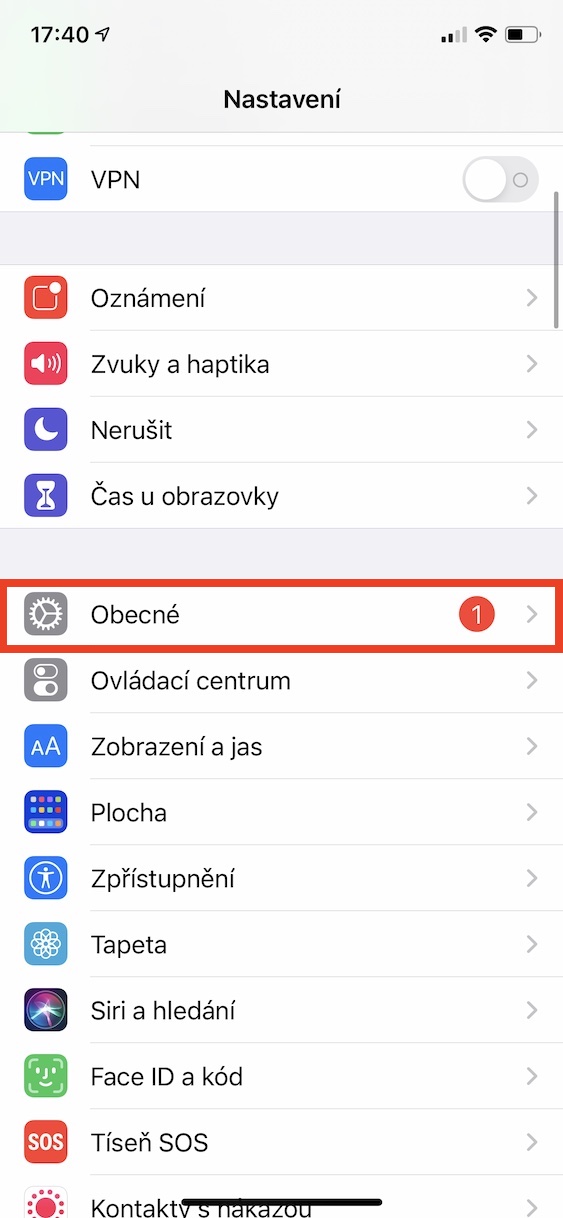


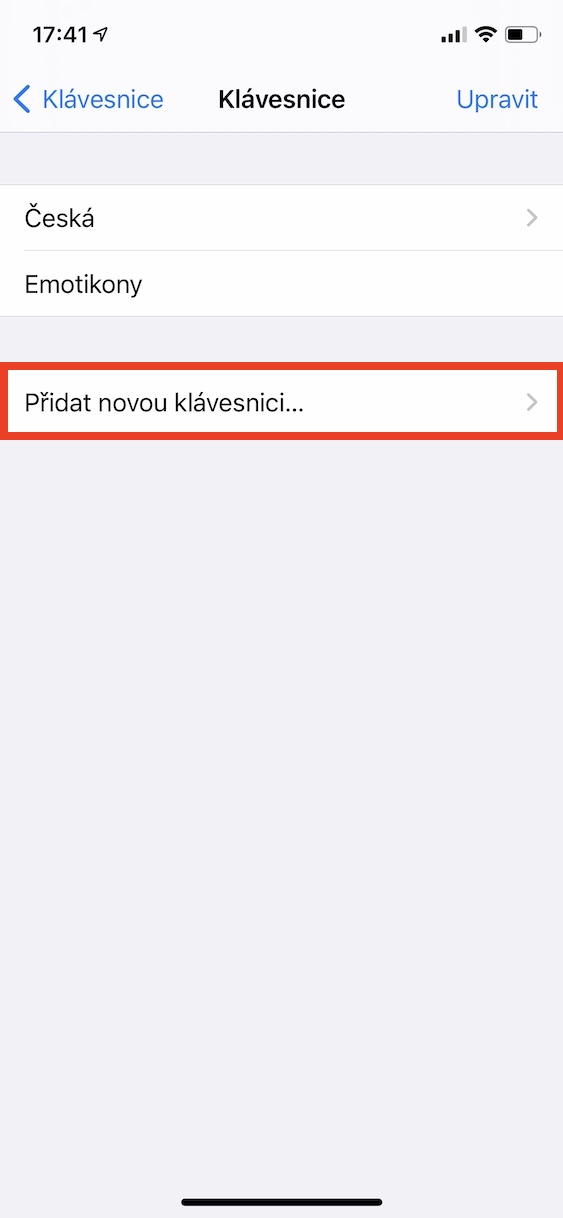
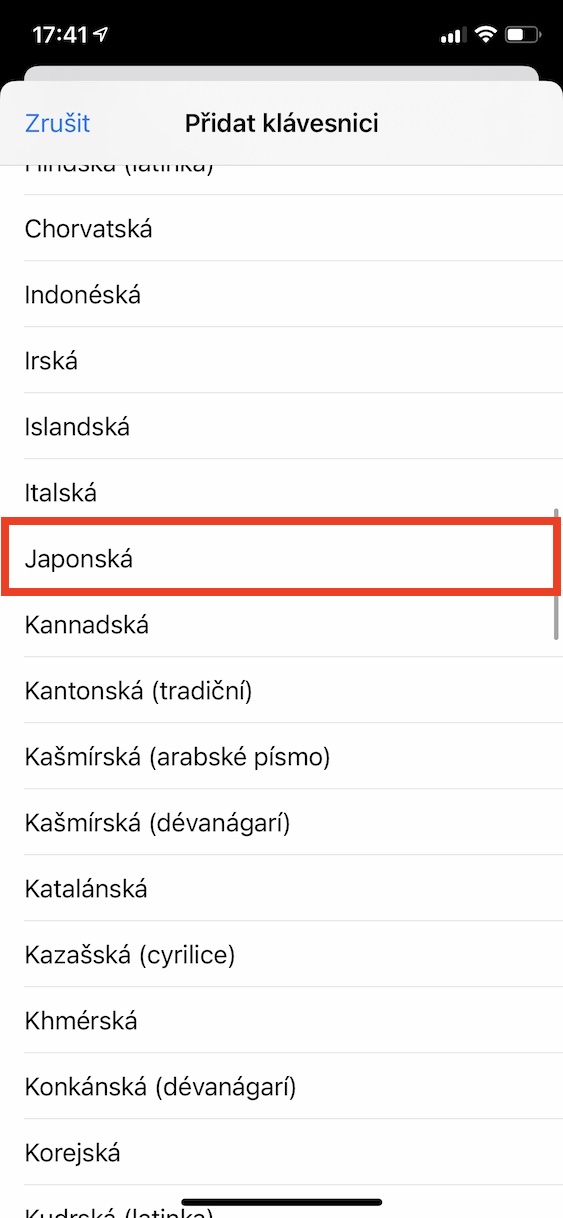


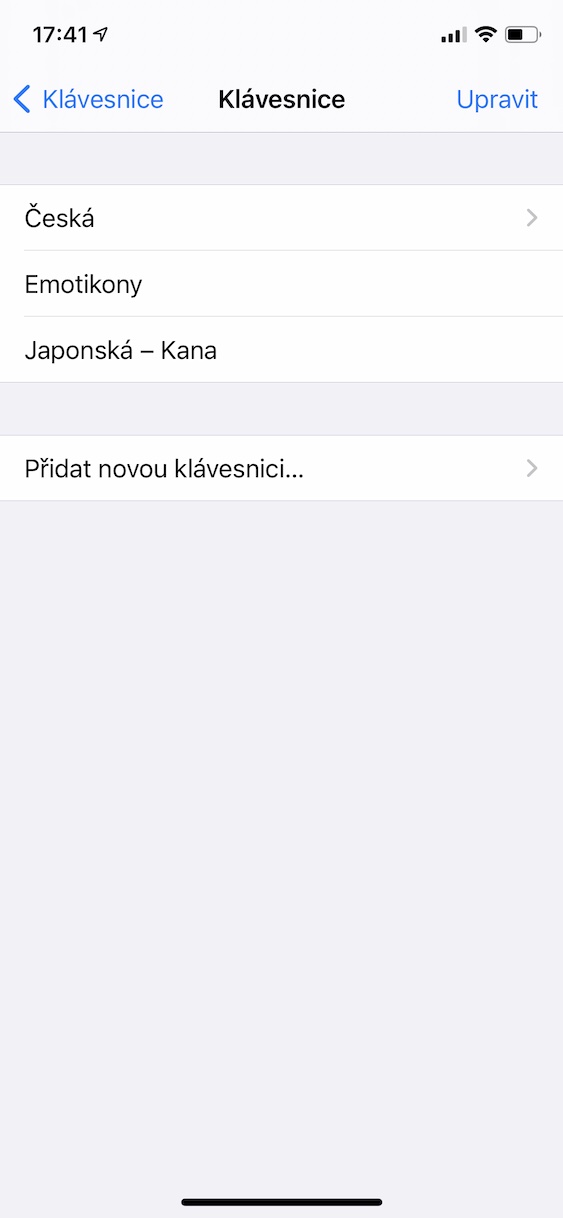

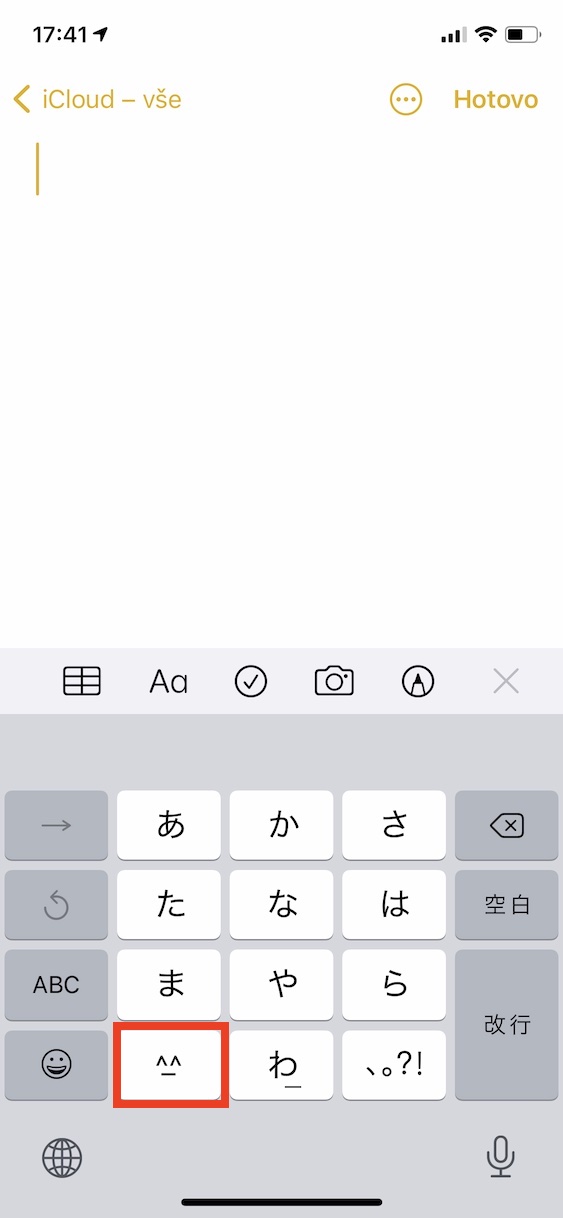
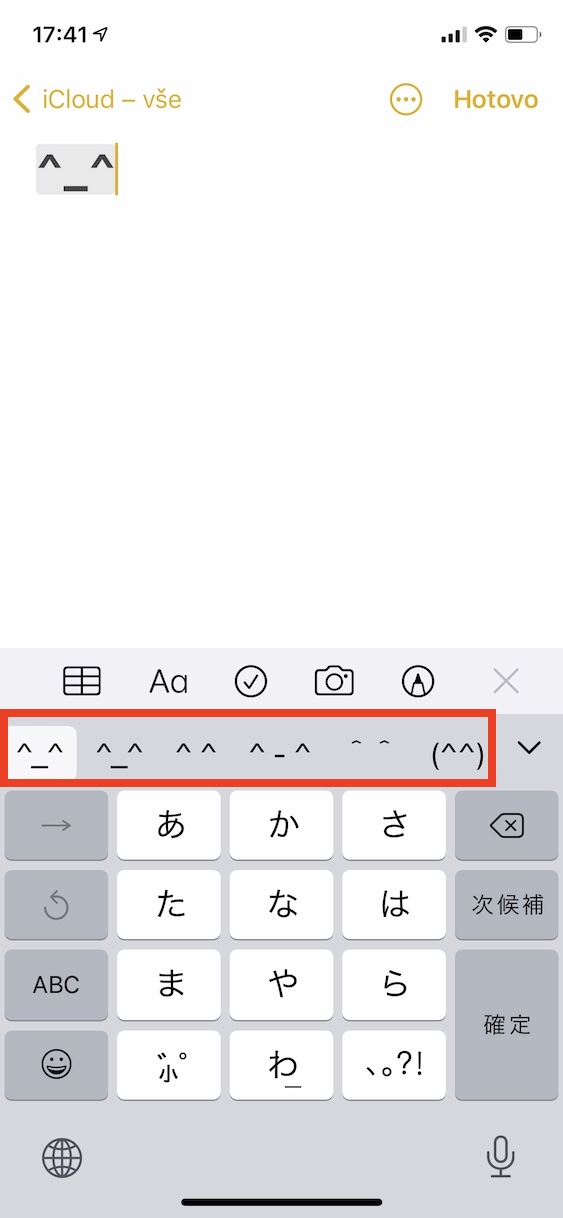
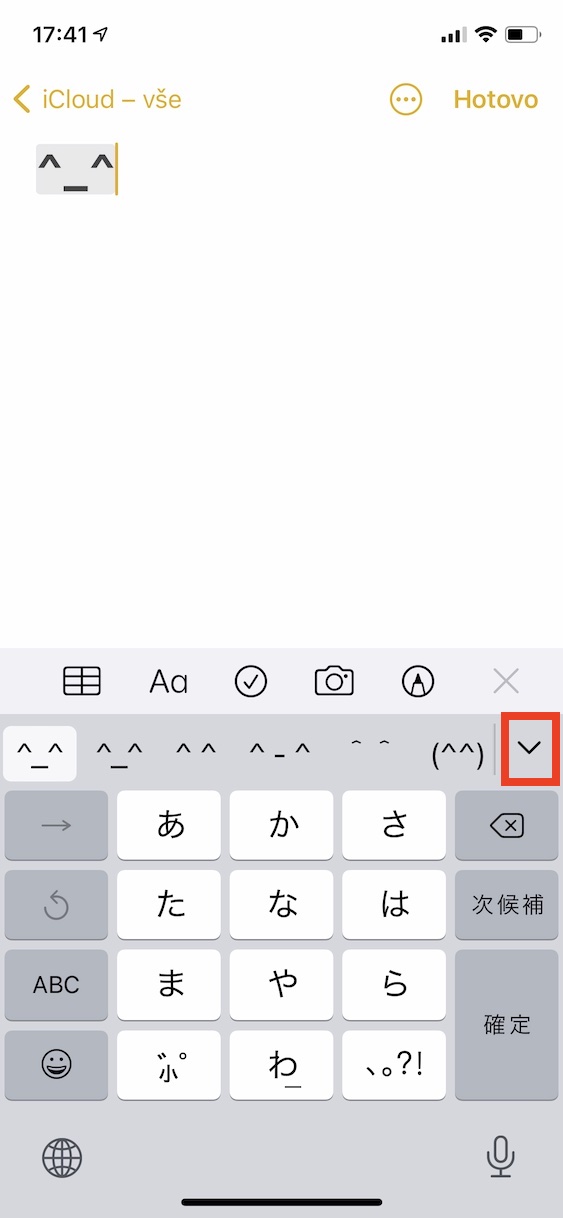
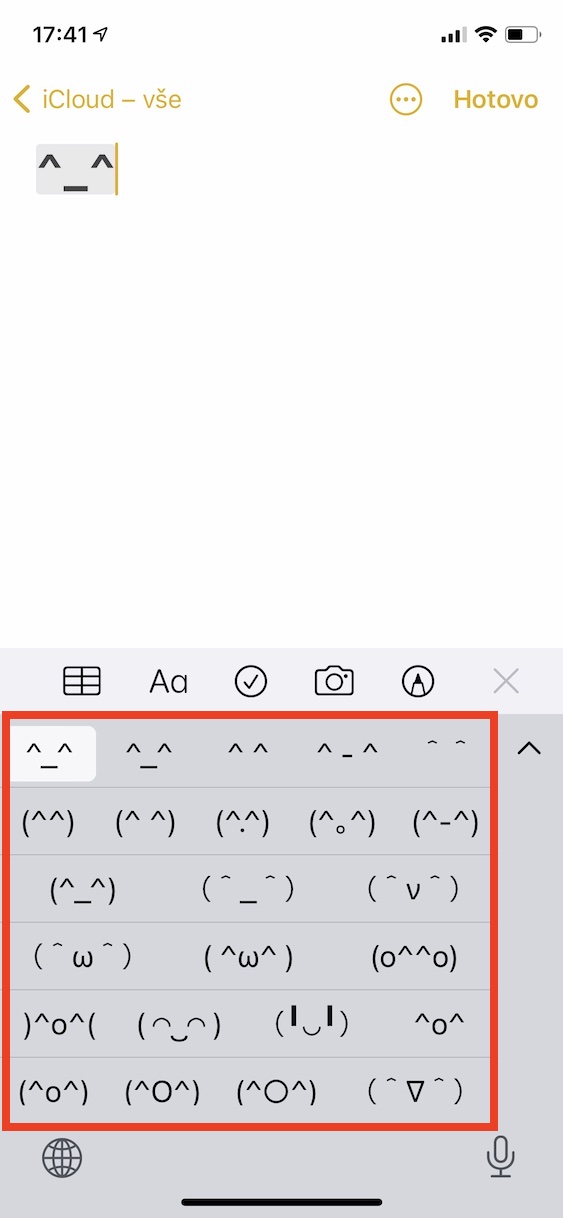
ဤသည်မှာ နှစ်ပေါင်းများစွာကြာခဲ့ပြီ။ သို့သော် အချို့အတွက် ၎င်းသည် "ဝှက်ထားသည်" ဖြစ်၍ ယခုအခါ ရှာဖွေတွေ့ရှိမှုတစ်ခုဖြစ်သည်။ 😁
ဟုတ်ပါတယ်၊ ဥပမာအားဖြင့်၊ iPhone တစ်လုံးကို အချိန်အတော်ကြာ ပိုင်ဆိုင်ထားတဲ့ စာဖတ်သူအချို့အတွက် ဒါက လျှို့ဝှက်ထားတဲ့ ပြဿနာတစ်ခုပါပဲ :) ဒါက အသစ်အဆန်းလို့ ဘယ်မှာမှ မရေးပါဘူး။